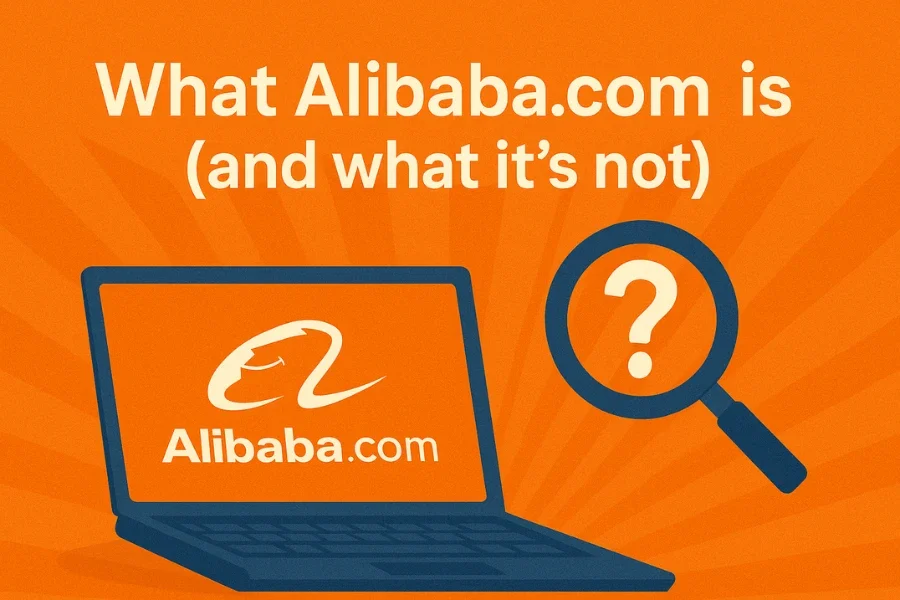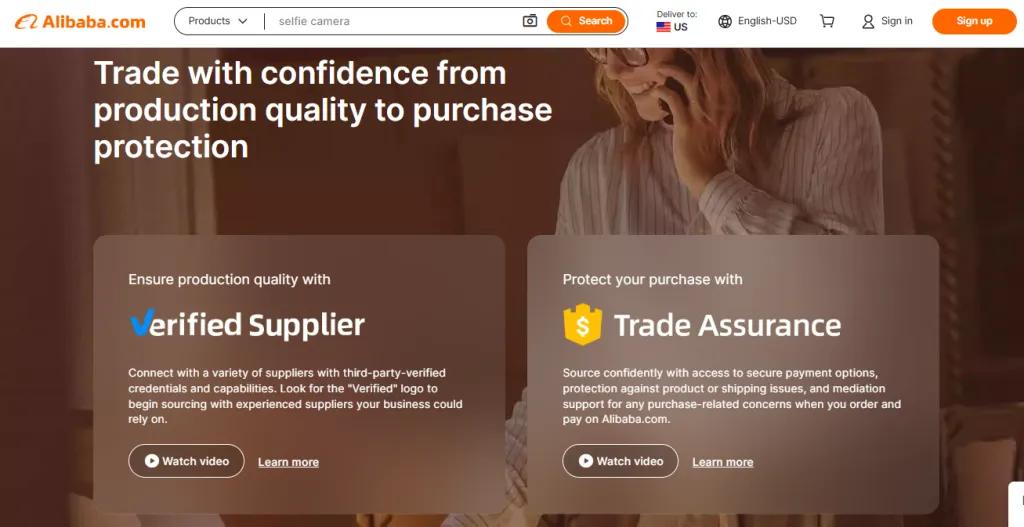Hướng dẫn UP sản phẩm bằng Ứng Dụng Bán Sỉ
Hướng dẫn UP sản phẩm bằng Ứng Dụng Bán Sỉ
Chức năng UP sản phẩm là gì?
UP sản phẩm là chức năng đưa sản phẩm của Nhà Cung Cấp lên trên đầu trang của danh mục sản phẩm cần đăng bán. Thứ tự ưu tiên theo loại tài khoản: Doanh Nghiệp Đảm Bảo, Quảng Cáo VIP và Nhà Cung Cấp Miễn Phí.
Mục đích của UP sản phẩm là gì?
Với tính năng này, Nhà Cung Cấp dễ dàng tiếp cận được với Người Mua Sỉ thông qua các sản phẩm tiêu biểu nhất của gian hàng. Mặt khác, UP sản phẩm còn giúp Nhà Cung Cấp cạnh tranh với các gian hàng khác có bán sản phẩm cùng loại với mình.
Đây là một chức năng vô cùng thú vị đối với Nhà Cung Cấp. Tài khoản Nhà Cung Cấp trên Thitruongsi.com sẽ có 100 lượt UP sản phẩm mỗi ngày. Vì vậy, Nhà Cung Cấp hãy sử dụng triệt để các lượt UP của mình nhé.
Các thuật ngữ trong “UP sản phẩm”
UP ngay | UP ngay 1 sản phẩm mong muốn ngay tại thời điểm đó. Mỗi lượt UP ngay chỉ được thực hiện cách nhau 10 phút. |
UP tự động | – Cho phép thực hiện một cách tự động việc UP sản phẩm vào lúc 7:00 sáng hàng ngày. – 100 lượt UP hàng ngày sẽ được chia đều cho các sản phẩm đang bật chế độ tự động này. Mẹo: Người dùng có thể Bật-Tắt chế độ tự động UP của sản phẩm. |
Lên lịch UP | Hay còn gọi là hẹn giờ UP. Chọn một hoặc nhiều sản phẩm muốn UP, sau đó nhập số lượt và thời gian để hệ thống UP các sản phẩm đã chọn. |
Đang chờ UP | Danh sách các lượt UP đang đợi tới giờ UP. |
Số lượt UP còn lại | Là số lượt UP còn lại trong ngày mà Nhà Cung Cấp có thể dùng. Lưu ý: 100 Lượt UP = đã UP + lượt UP còn lại. Lượt UP còn lại bao gồm: Chuẩn bị UP + lượt chờ UP + số lượt UP chưa lên lịch. Chú ý: Hiện tại 100 lượt UP hàng ngày được chia đều cho các sản phẩm đang ở chế độ BẬT UP tự động. Nên hàng ngày hệ thống sẽ tự động dùng hết 100 lượt UP này. Bạn có thể danh sách “Đang chờ UP” để hủy bỏ lệnh UP hoặc TẮT chế độ UP tự động của các sản phẩm không cần thiết. |
Cơ chế hoạt động của chức năng “UP sản phẩm”
Các chức năng UP tại Thitruongsi.com:
- UP ngay: chỉ up duy nhất 1 sản phẩm lên 1 lần vào thời điểm liền kề sau đó.
- Lên lịch UP (Hẹn giờ UP) cho một hoặc nhiều sản phẩm. (Các bước cơ bản: Chọn sản phẩm > Nhập số lượt UP > Cài đặt thời gian > Áp dụng).
- Tự động thực hiện UP hàng ngày: Khi Nhà Cung Cấp không có nhiều thời gian online, chức năng tự động UP sẽ giúp Nhà Cung Cấp không quên việc lên lịch UP sản phẩm vào mỗi ngày.
Hướng dẫn UP sản phẩm
Sau khi đăng nhập vào Ứng Dụng Bán Sỉ, bạn có 2 cách để vào trang Sản phẩm:
Cách 1: Chọn biểu tượng ![]() ở trên cùng bên góc trái màn hình sẽ hiện ra các danh mục → Chọn Quản lý sản phẩm.
ở trên cùng bên góc trái màn hình sẽ hiện ra các danh mục → Chọn Quản lý sản phẩm.
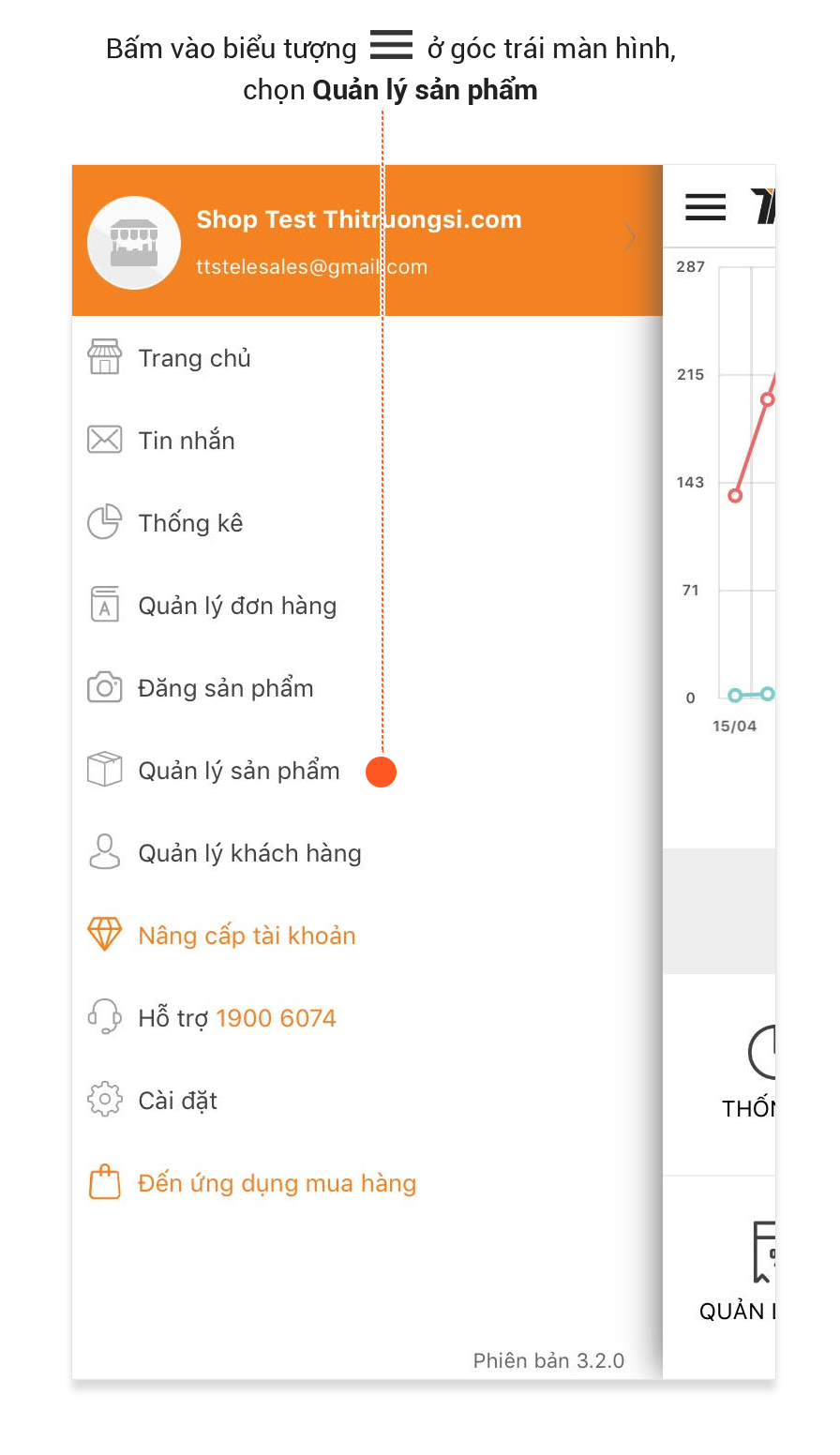
Cách 2: Chọn vào chữ  ở phần Quản Lý Danh Mục.
ở phần Quản Lý Danh Mục.
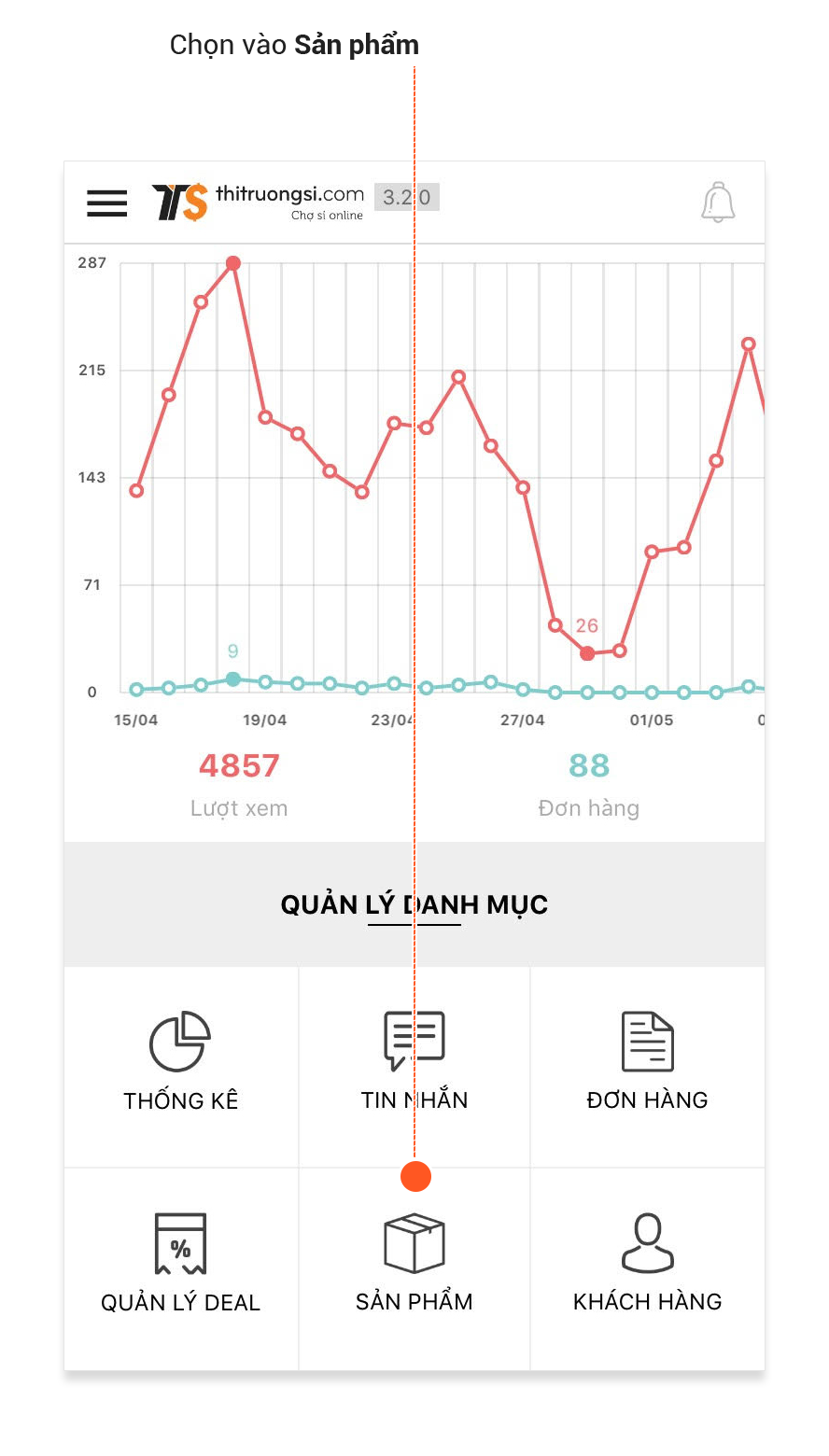
Đến trang Sản phẩm, để tiến hàng UP sản phẩm, bạn thực hiện các bước sau:
Bước 1: Nhấp vào biểu tượng ![]() ở góc trên phía trên màn hình.
ở góc trên phía trên màn hình.

Bước 2: Tại UP sản phẩm, bằng cách vuốt nhẹ sang trái thanh hiển thị các chế độ UP sản phẩm, bạn có thể lựa chọn 1 trong 4 loại:
- UP ngay (UP ngay từng sản phẩm).
- Hẹn giờ (lên lịch UP trong ngày).
- Tự động (lên lịch UP tự động hàng ngày).
- Chờ UP (tạo danh sách sản phẩm chờ được UP).
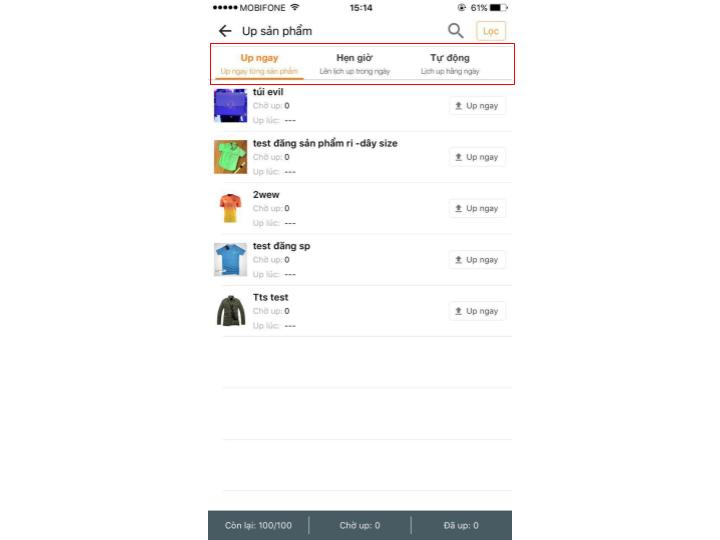 2.1. Chế độ UP ngay
2.1. Chế độ UP ngayĐể chọn UP ngay bất kỳ sản phẩm nào trong danh sách, bạn nhấp biểu tượng ![]() bên cạnh mỗi sản phẩm.
bên cạnh mỗi sản phẩm.
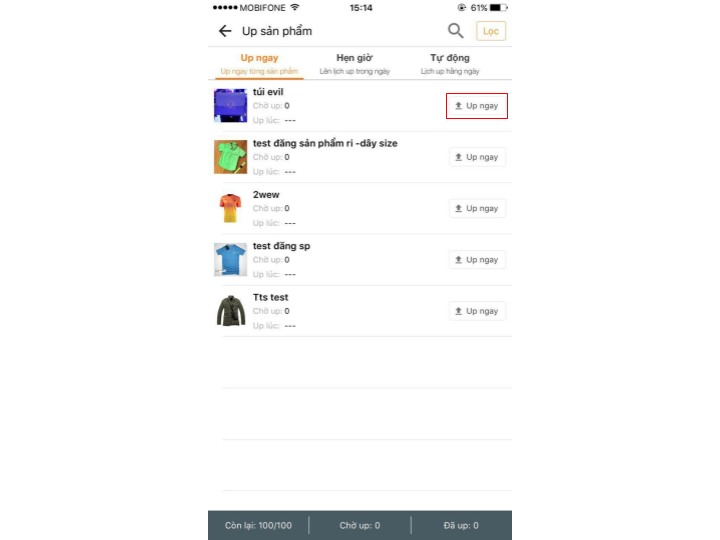
Sau khi nhấp UP ngay, sẽ xuất hiện 1 cửa sổ để bạn xác nhận có muốn UP sản phẩm này hay không?
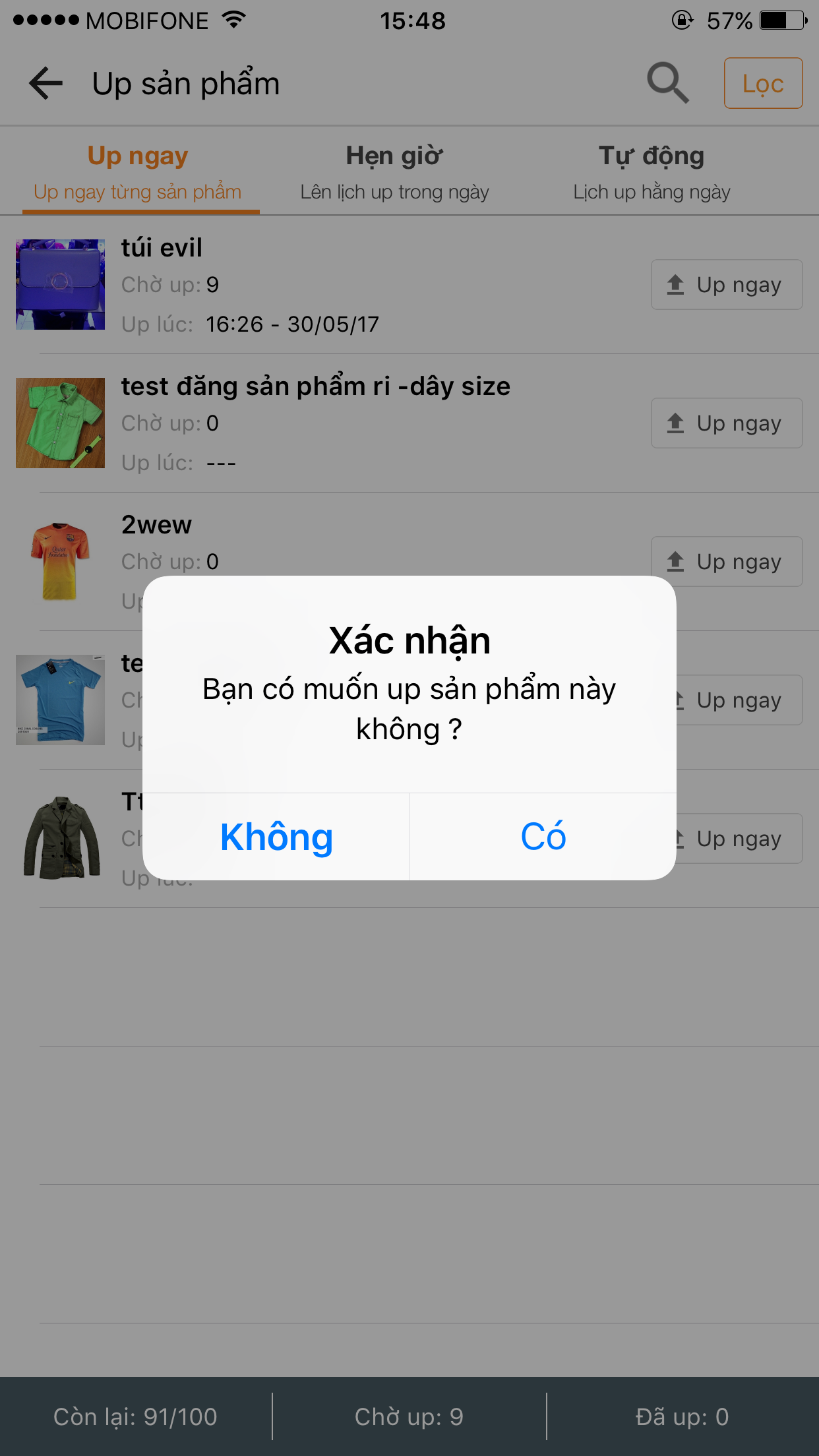
Nếu bạn chọn “Có” thì sẽ được thông báo như hình sau. Chọn “Đóng” hoàn tất.
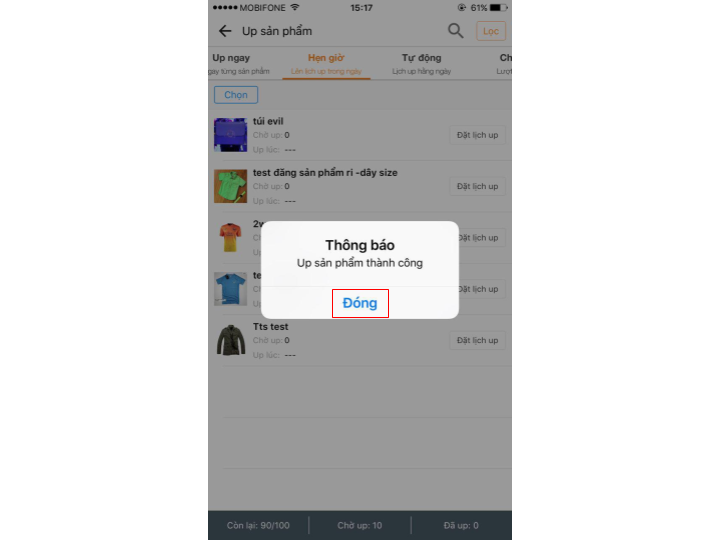 2.2. Chế độ UP Hẹn giờ
2.2. Chế độ UP Hẹn giờ
Đầu tiên, bạn nhấp nút ![]()
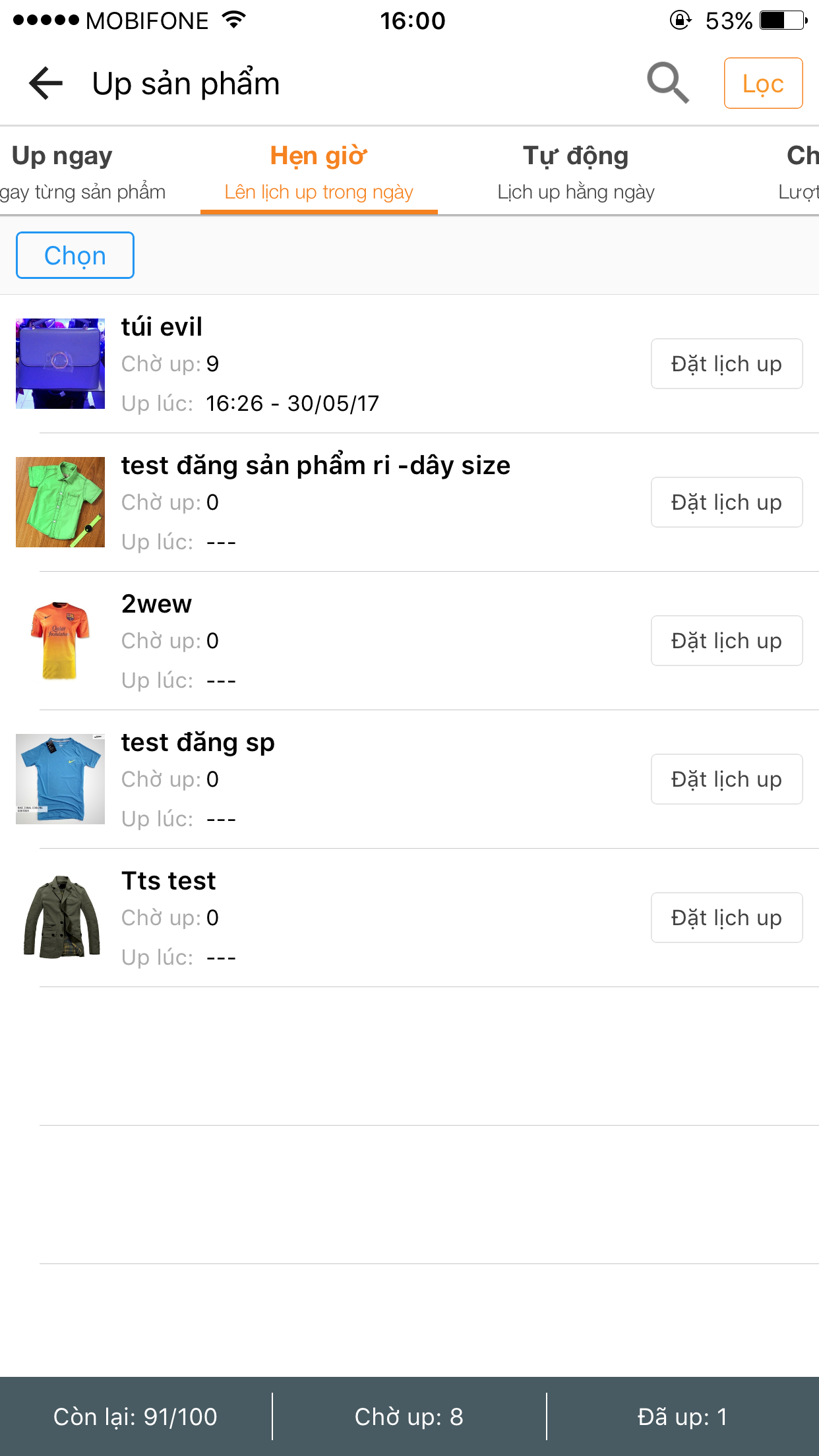
Để cài đặt chế độ UP hẹn giờ cho mỗi sản phẩm, bạn nhấp vào biểu tượng ![]() bên cạnh. Như ví dụ bên dưới, sản phẩm được chọn để hẹn giờ là Túi evil.
bên cạnh. Như ví dụ bên dưới, sản phẩm được chọn để hẹn giờ là Túi evil.
Lưu ý: Nhấn vào “Hủy chọn” nếu muốn bỏ chọn sản phẩm.

Tiếp theo, nhấn nút ![]() để tiến hành cài đặt lịch UP. Tại cửa sổ “Đặt lịch UP” như hình bên dưới, bạn nhập vào số lượt muốn UP và thời gian UP.
để tiến hành cài đặt lịch UP. Tại cửa sổ “Đặt lịch UP” như hình bên dưới, bạn nhập vào số lượt muốn UP và thời gian UP.

Ví dụ, bạn muốn cài đặt 10 lượt UP thì nhập vào số 10. Riêng thời gian UP, bạn sẽ chọn thời gian trực tiếp tại 1 cửa sổ như hình sau (AM : cho giờ sáng – PM: cho giờ chiều).
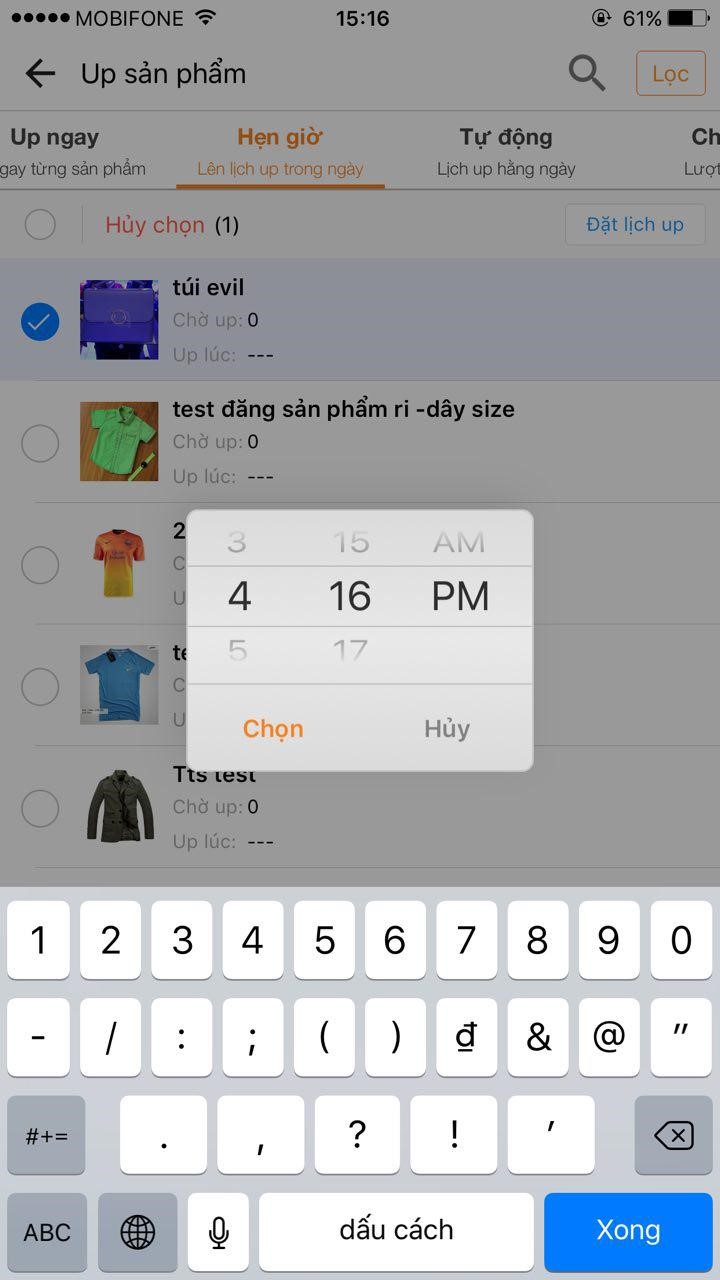
Lưu ý: thời gian UP bạn chọn cần lớn hơn thời gian bạn đang tiến hành UP. Nếu không bạn sẽ nhận thông báo:
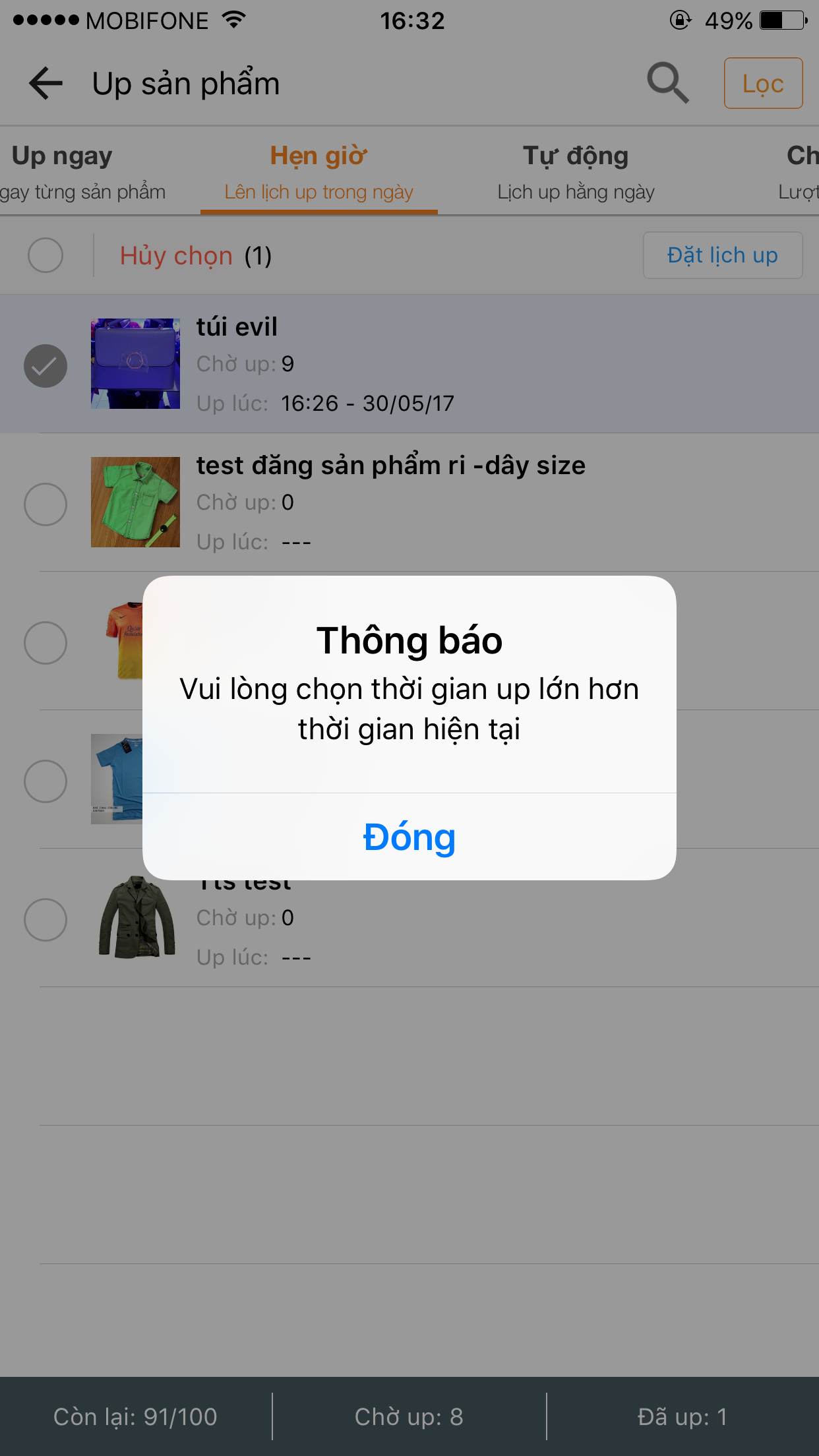
Nhấn vào để chọn ![]() lại thời gian UP. Sau khi chọn xong số lượt UP và thời gian UP, nhấn “Áp dụng” để xác nhận cài đặt hoặc “Hủy” để bỏ cài đặt.
lại thời gian UP. Sau khi chọn xong số lượt UP và thời gian UP, nhấn “Áp dụng” để xác nhận cài đặt hoặc “Hủy” để bỏ cài đặt.
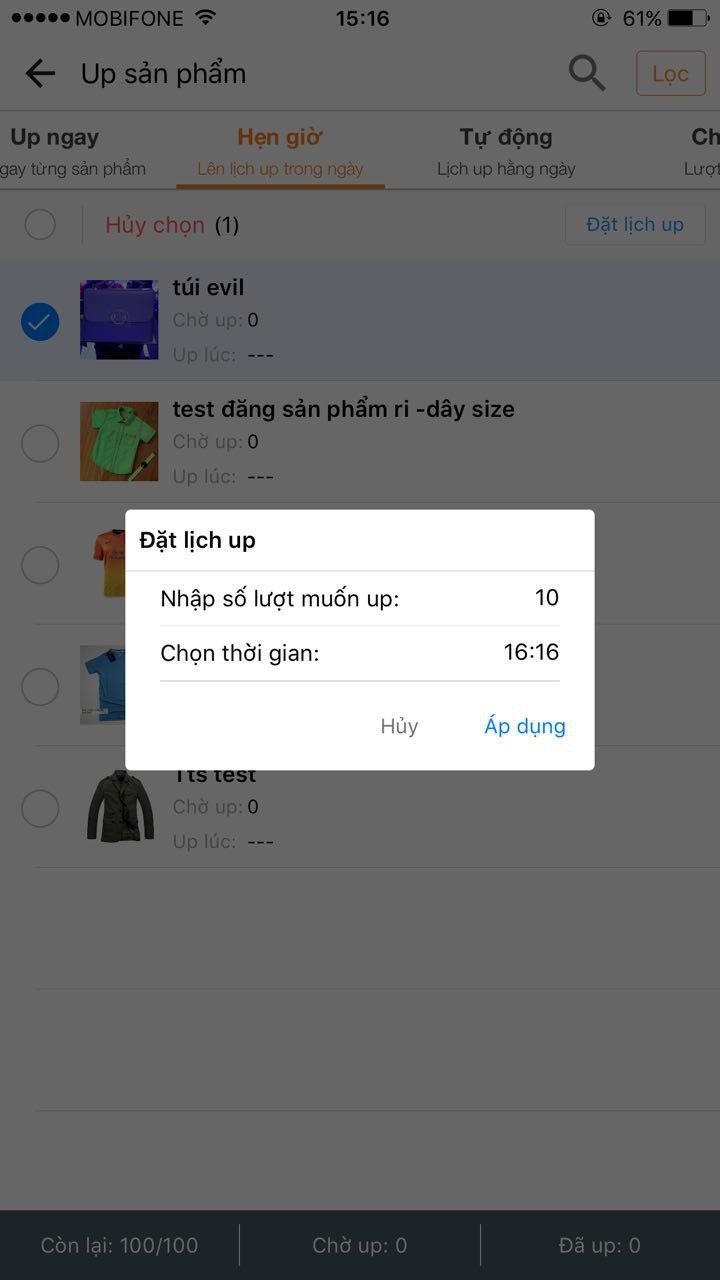
Nếu chọn “Áp dụng”, bạn sẽ nhận ngay thông báo UP sản phẩm thành công như bên dưới. Chọn “Đóng” để hoàn tất nhé!

Đặc biệt, nếu muốn chọn tất cả sản phẩm để Hẹn giờ cùng một lúc, bạn chọn biểu tượng ![]() bên cạnh “Hủy chọn” và cũng thực hiện các thao tác tiếp theo, tương tự như Đặt lịch UP cho từng sản phẩm.
bên cạnh “Hủy chọn” và cũng thực hiện các thao tác tiếp theo, tương tự như Đặt lịch UP cho từng sản phẩm.
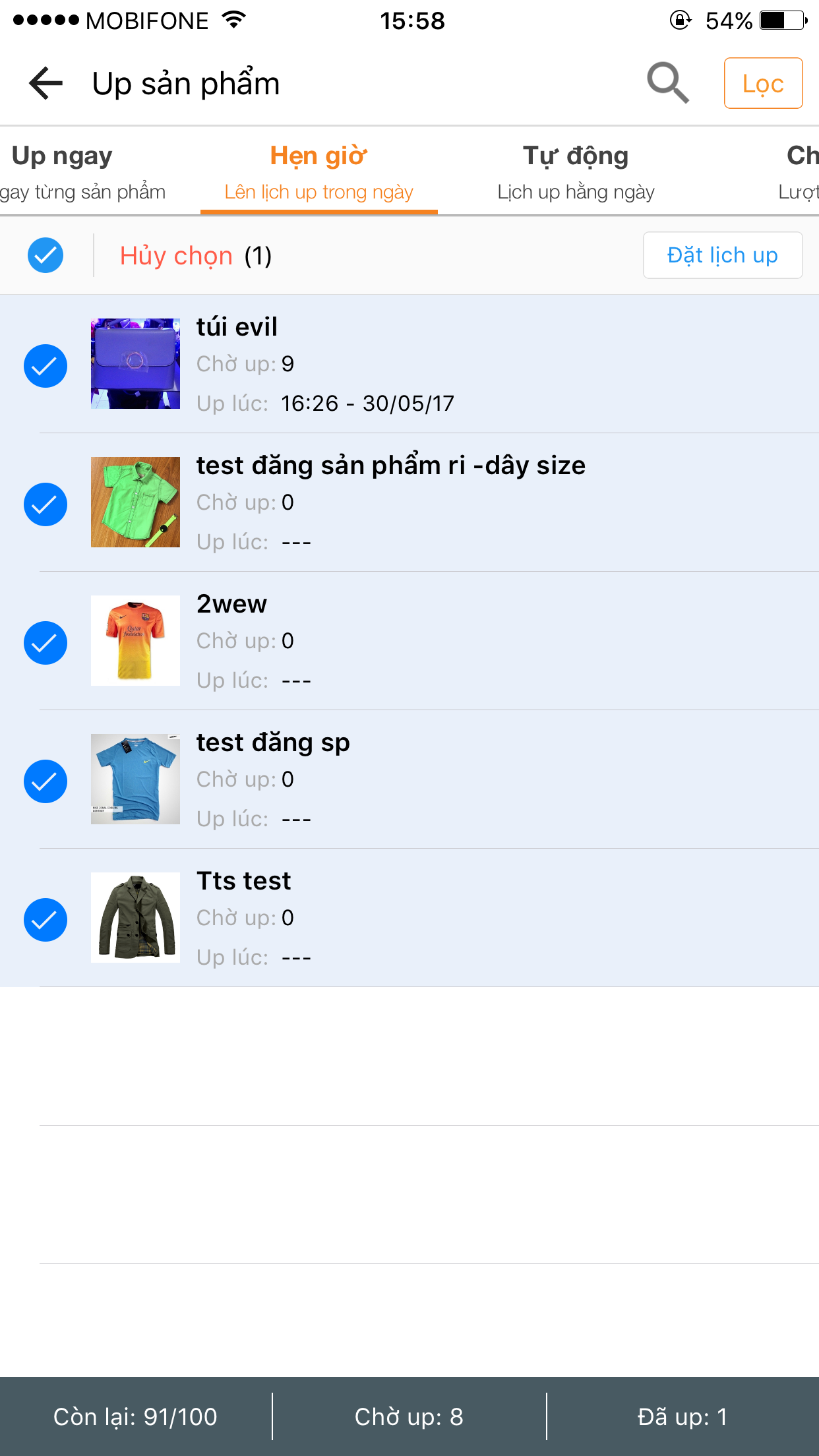 2.3. Chế độ UP tự động
2.3. Chế độ UP tự độngĐể Bật/ Tắt chế độ UP tự động cho sản phẩm, bạn có 2 cách:
Cách 1: Nhấp trực tiếp nút ![]() bên cạnh sản phẩm. Với ví dụ bên dưới, tất cả sản phẩm đang ở chế độ Tắt UP tự động.
bên cạnh sản phẩm. Với ví dụ bên dưới, tất cả sản phẩm đang ở chế độ Tắt UP tự động.
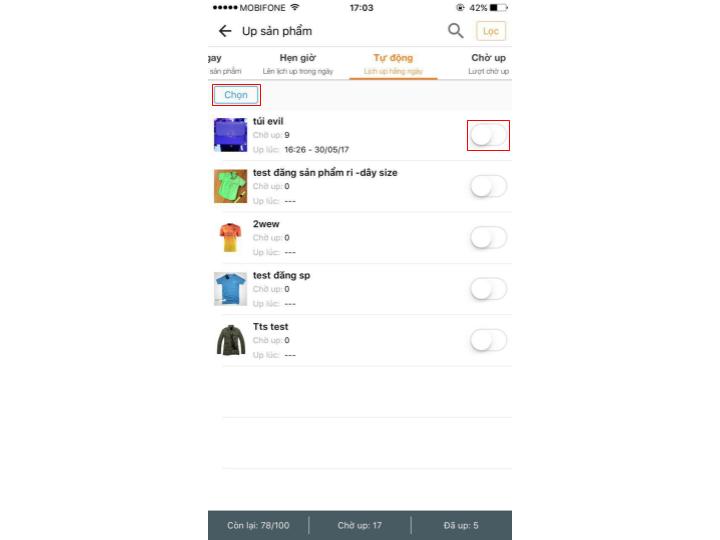
Cách 2: Cũng tại màn hình trên, nhấp vào “Chọn” để đến màn hình sau:
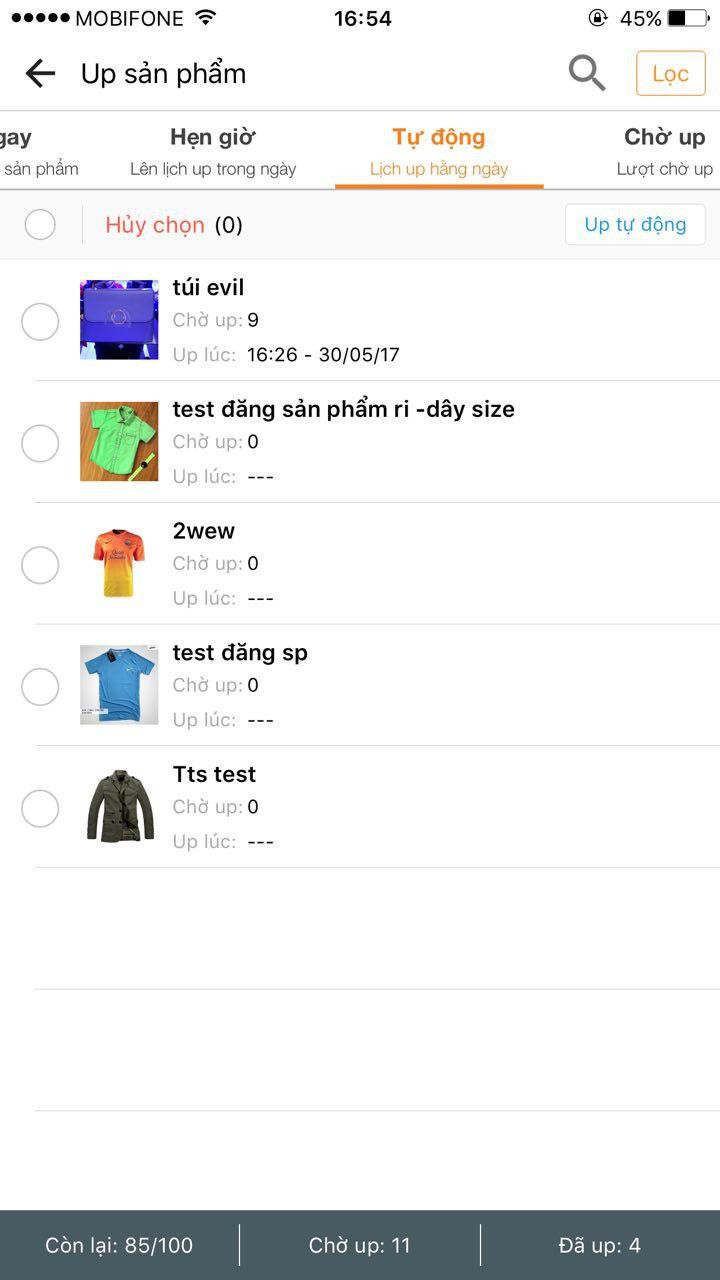
Để cài đặt chế độ UP tự động cho mỗi sản phẩm, bạn nhấp vào biểu tượng ![]() bên cạnh. Như ví dụ bên dưới, sản phẩm được chọn để hẹn giờ là Túi evil.
bên cạnh. Như ví dụ bên dưới, sản phẩm được chọn để hẹn giờ là Túi evil.
Lưu ý: Nhấn vào “Hủy chọn” nếu muốn bỏ chọn sản phẩm.

Tiếp theo, nhấn nút ![]() để tiến hành chọn Bật/ Tắt tự động UP tại cửa sổ như sau:
để tiến hành chọn Bật/ Tắt tự động UP tại cửa sổ như sau:
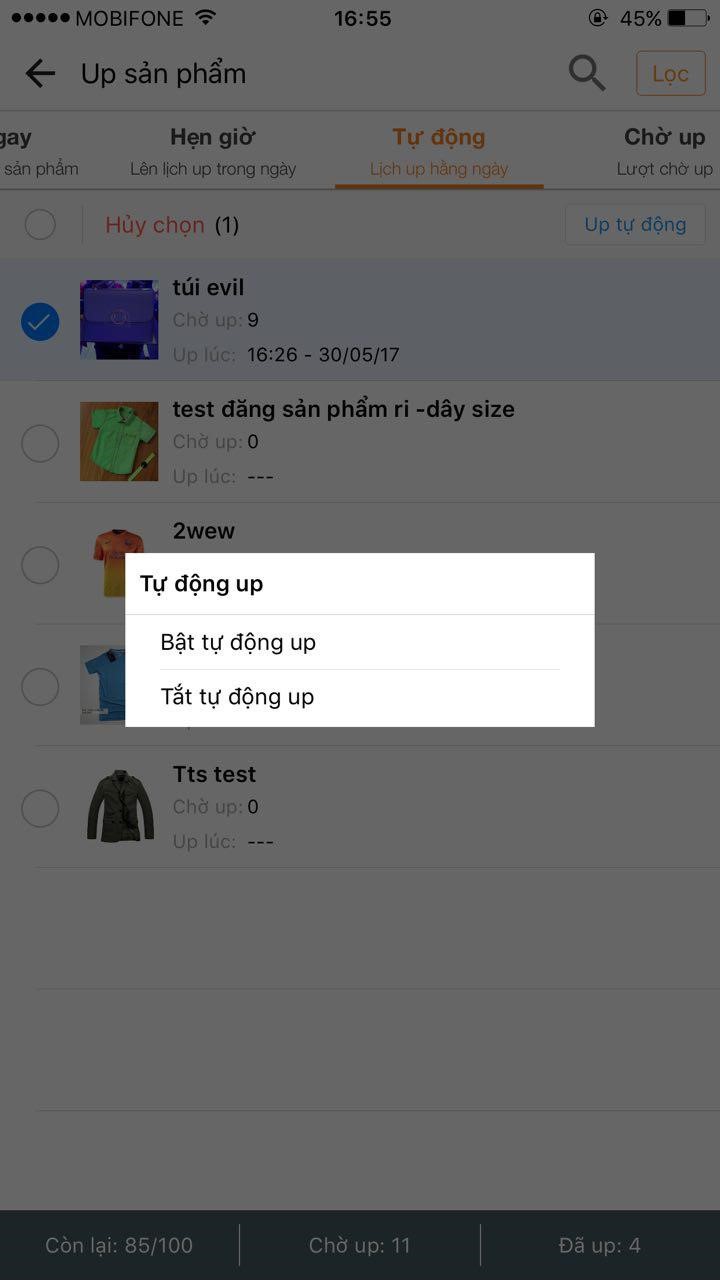
Nếu chọn “Bật tự động UP” thì sẽ có thông báo UP sản phẩm thành công. Chọn “Đóng” để hoàn tất.
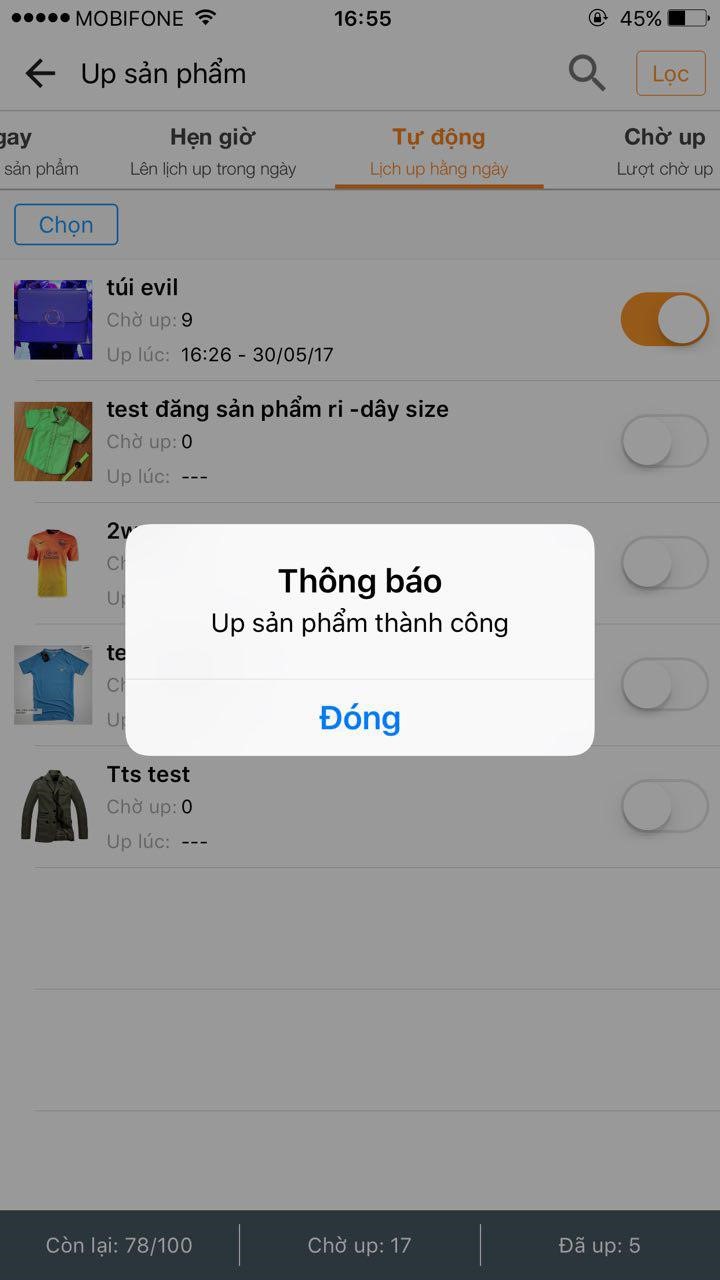
Nếu chọn “Tắt tự động UP” thì sẽ có thông báo hủy UP sản phẩm thành công. Chọn “Đóng” để hoàn tất.
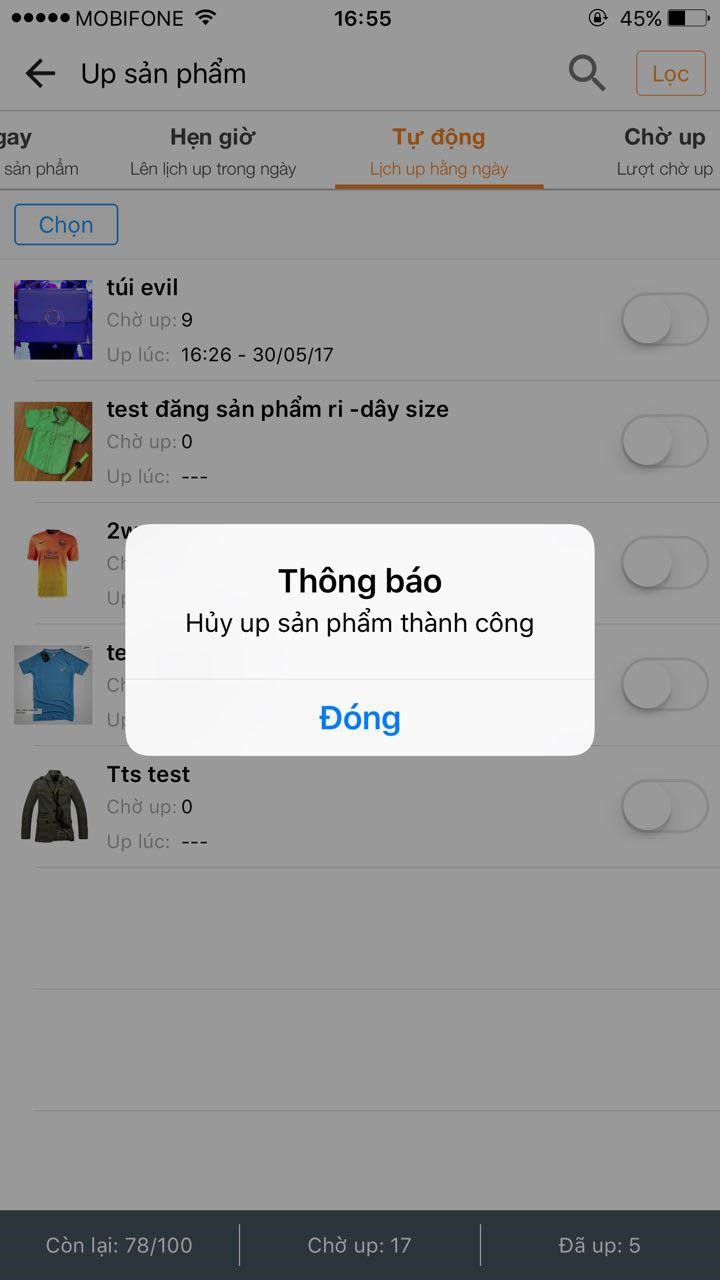
Đặc biệt, nếu muốn chọn tất cả sản phẩm để UP tự động cùng một lúc, bạn chọn biểu tượng ![]() bên cạnh “Hủy chọn” và cũng thực hiện các thao tác như trên.
bên cạnh “Hủy chọn” và cũng thực hiện các thao tác như trên.
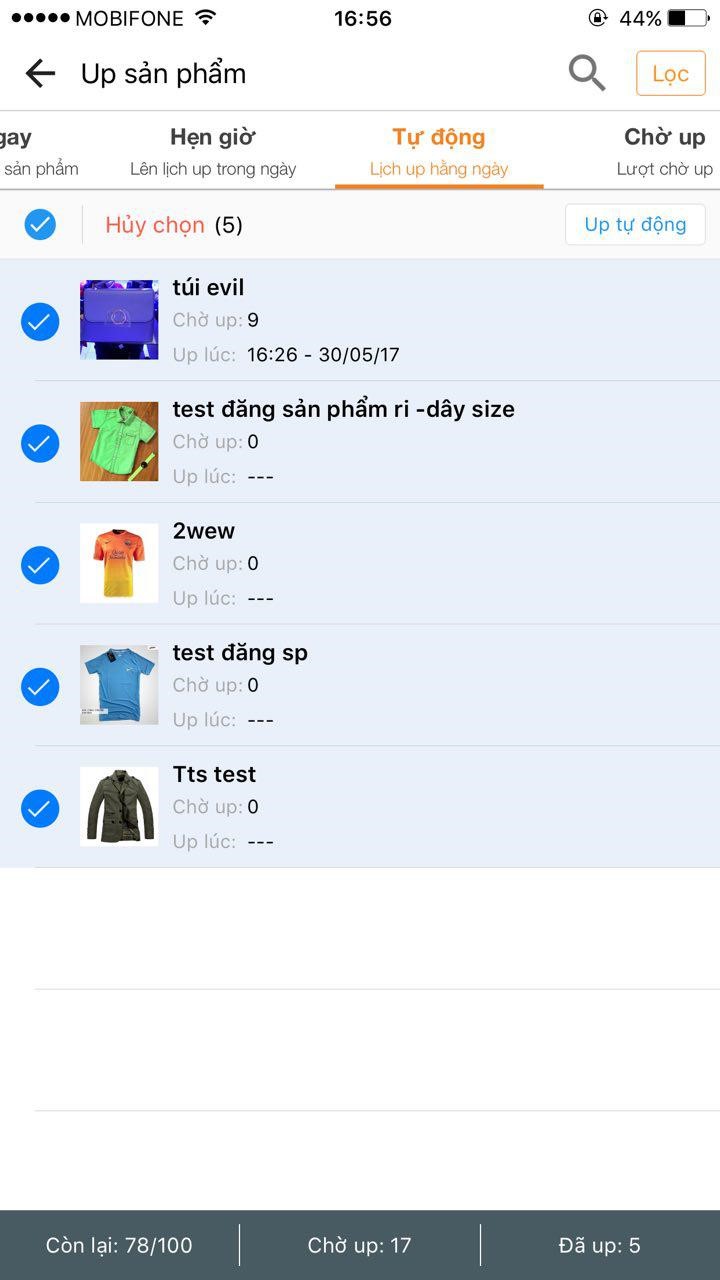 2.4. Chế độ Chờ UP
2.4. Chế độ Chờ UP
Để Bật/ Tắt chế động Chờ UP cho sản phẩm, tức là loại bỏ sản phẩm khỏi danh sách chờ được UP, bạn có 2 cách:
Cách 1: Nhấp trực tiếp nút ![]() bên cạnh sản phẩm.
bên cạnh sản phẩm.
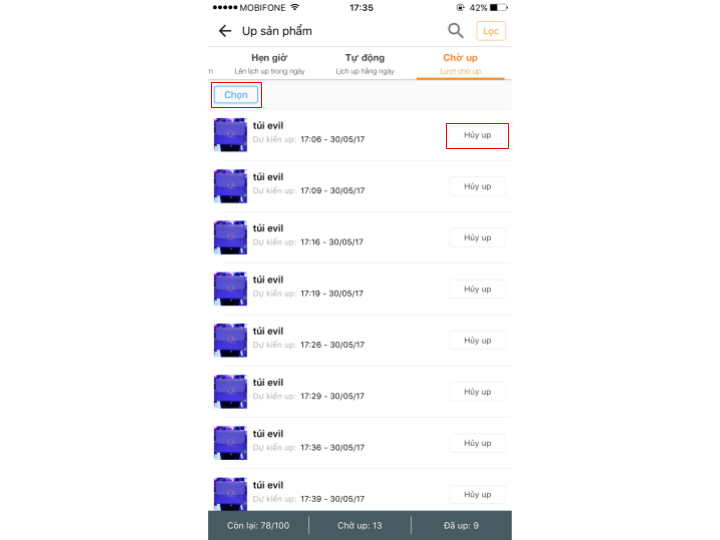
Sau khi nhấn “Hủy UP”, một thông báo sẽ xuất hiện để xác nhận bạn đã hủy UP thành công. Nhấn “Đóng” để hoàn tất.
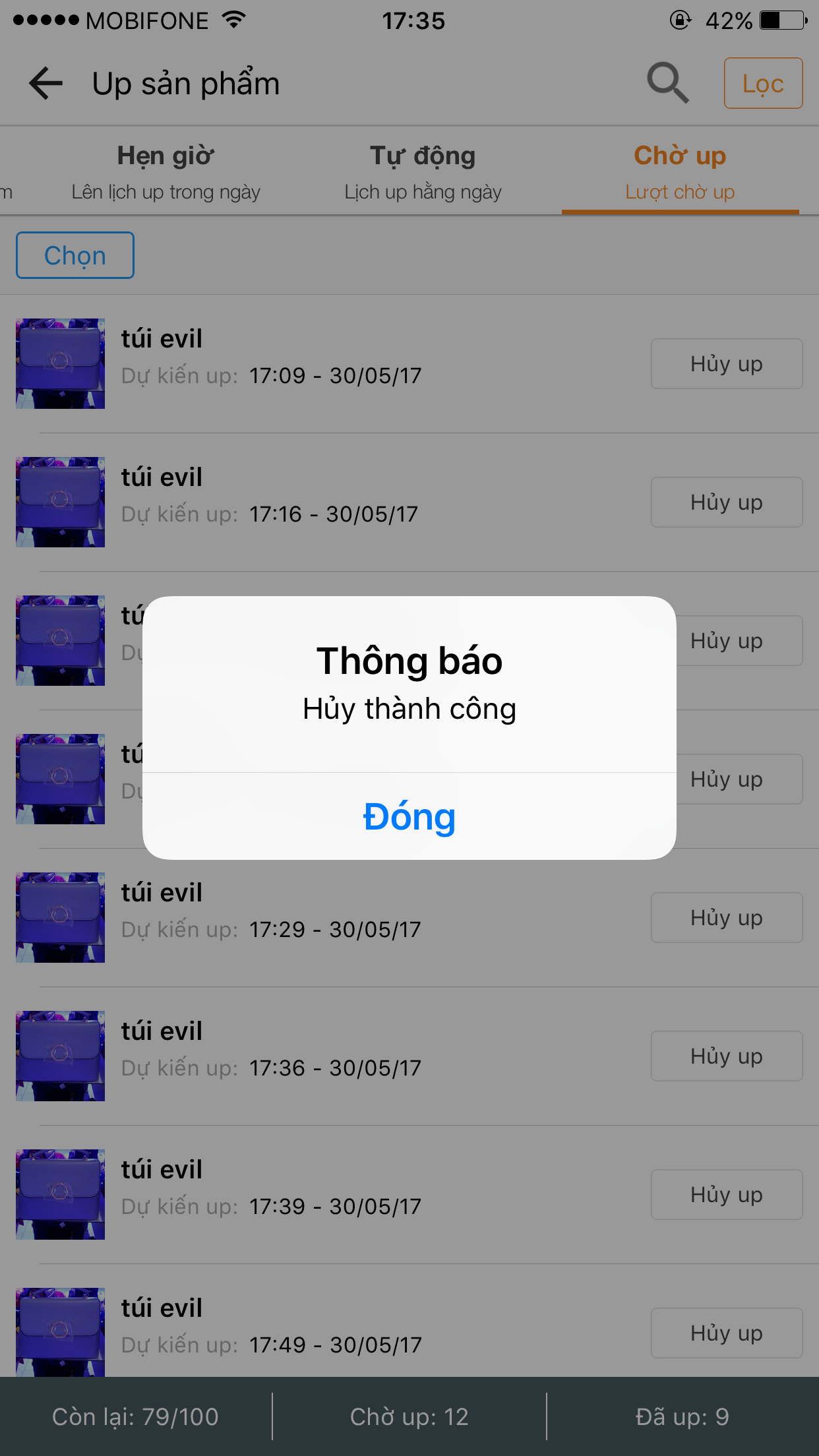
Cách 2: Tại màn hình chính của trang “Chờ UP”, nhấp vào “Chọn” để đến màn hình sau:

Để cài đặt chế độ Hủy UP cho mỗi sản phẩm, bạn nhấp vào biểu tượng bên cạnh.
Lưu ý: Nhấn vào “Hủy chọn” nếu muốn bỏ chọn sản phẩm.
Sau khi đã đánh dấu sản phẩm cần Hủy UP, bạn tiếp tục nhấp nút sẽ xuất hiện thông báo sau:
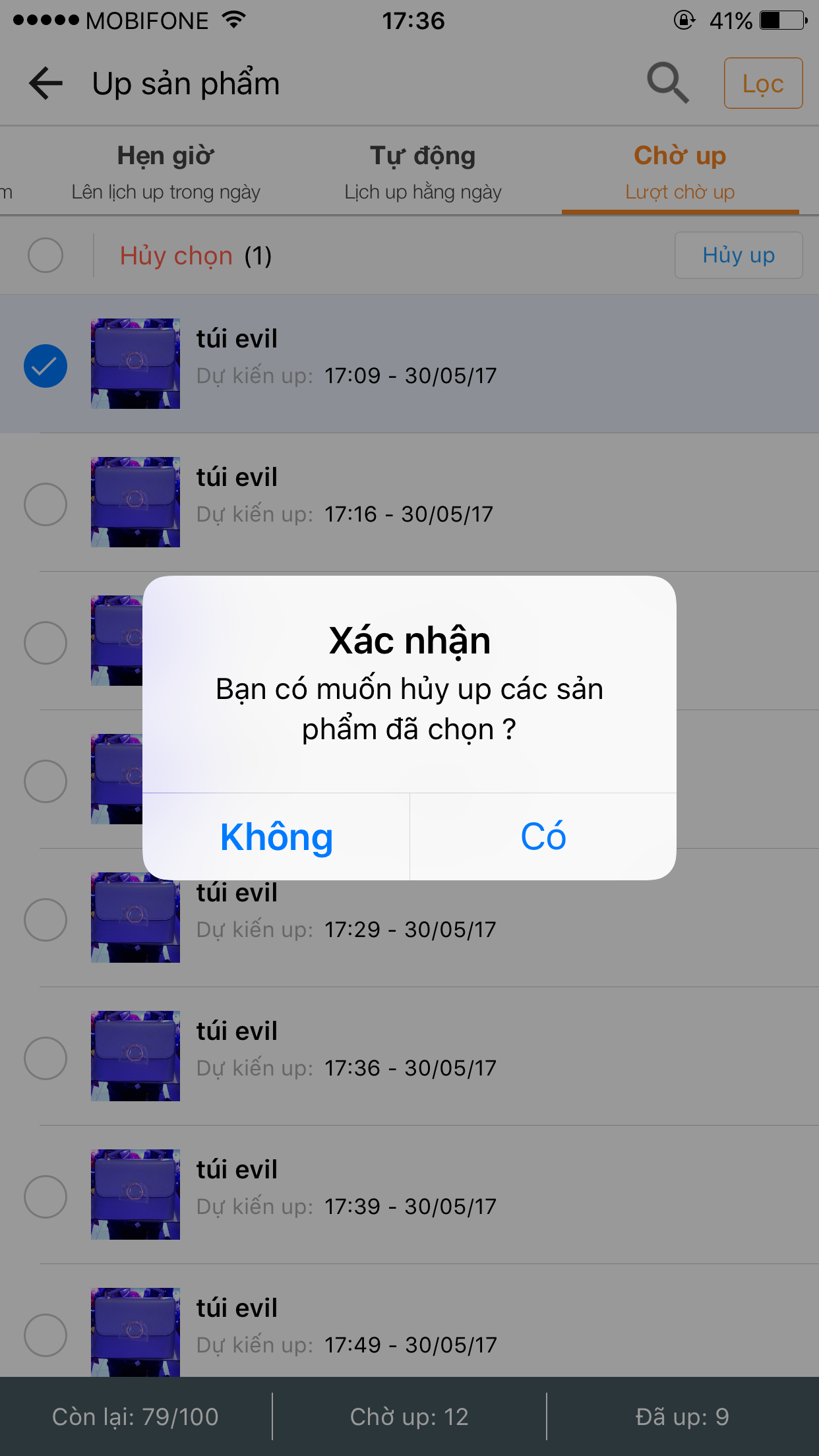
Nhấn “Có” nếu bạn muốn xác nhận Hủy UP sản phẩm, nếu không thì nhấn “Không”.
Nếu nhấn “Có” một cửa sổ sẽ xuất hiện để xác nhận bạn Hủy UP thành công. Và đừng quên nhấn vào “Đóng” để hoàn tất nhé!
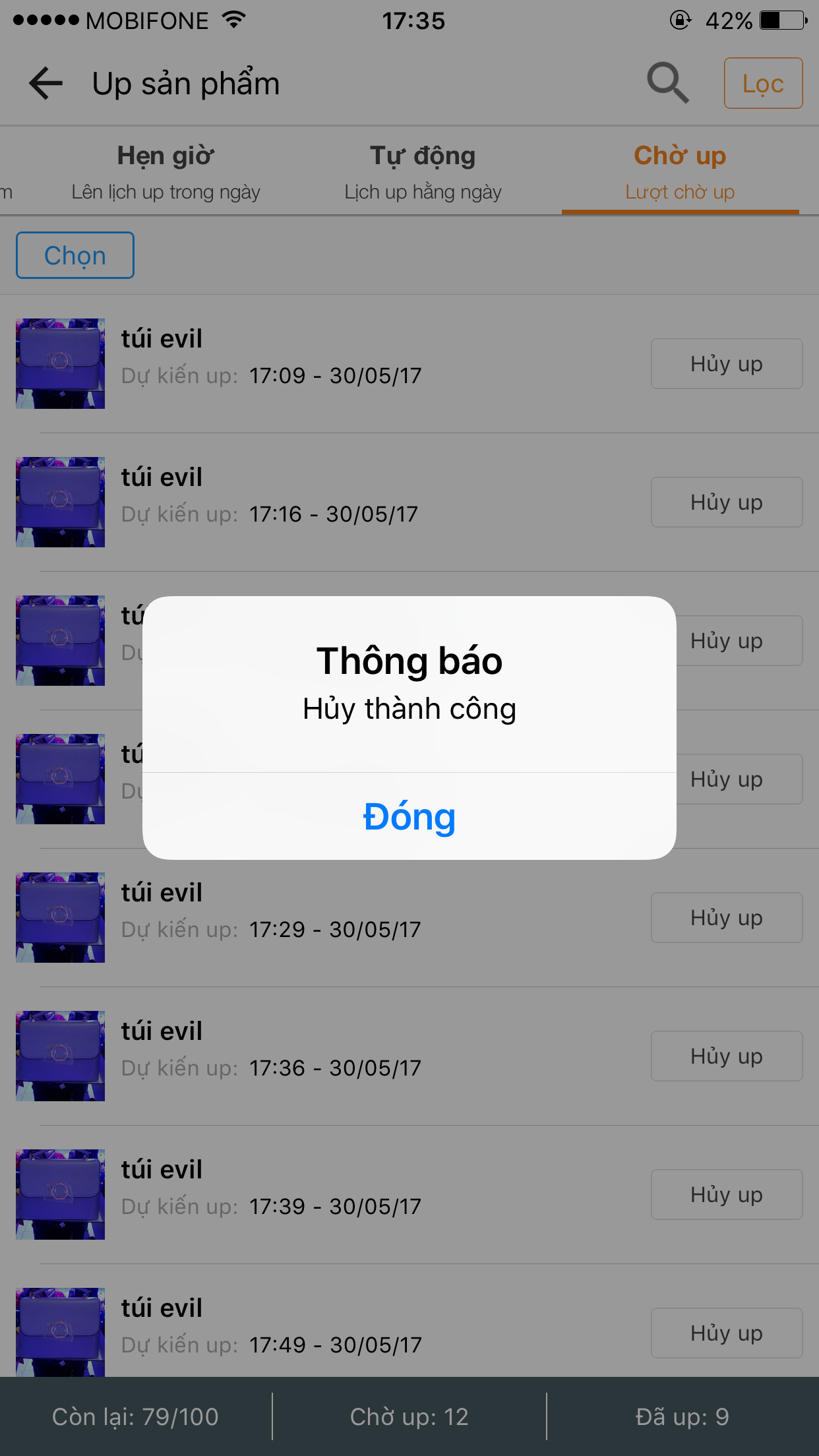
Ngoài ra, nếu muốn chọn tất cả sản phẩm để Hủy UP cùng một lúc, bạn chọn biểu tượng![]() bên cạnh “Hủy chọn” và cũng thực hiện các thao tác như trên.
bên cạnh “Hủy chọn” và cũng thực hiện các thao tác như trên.
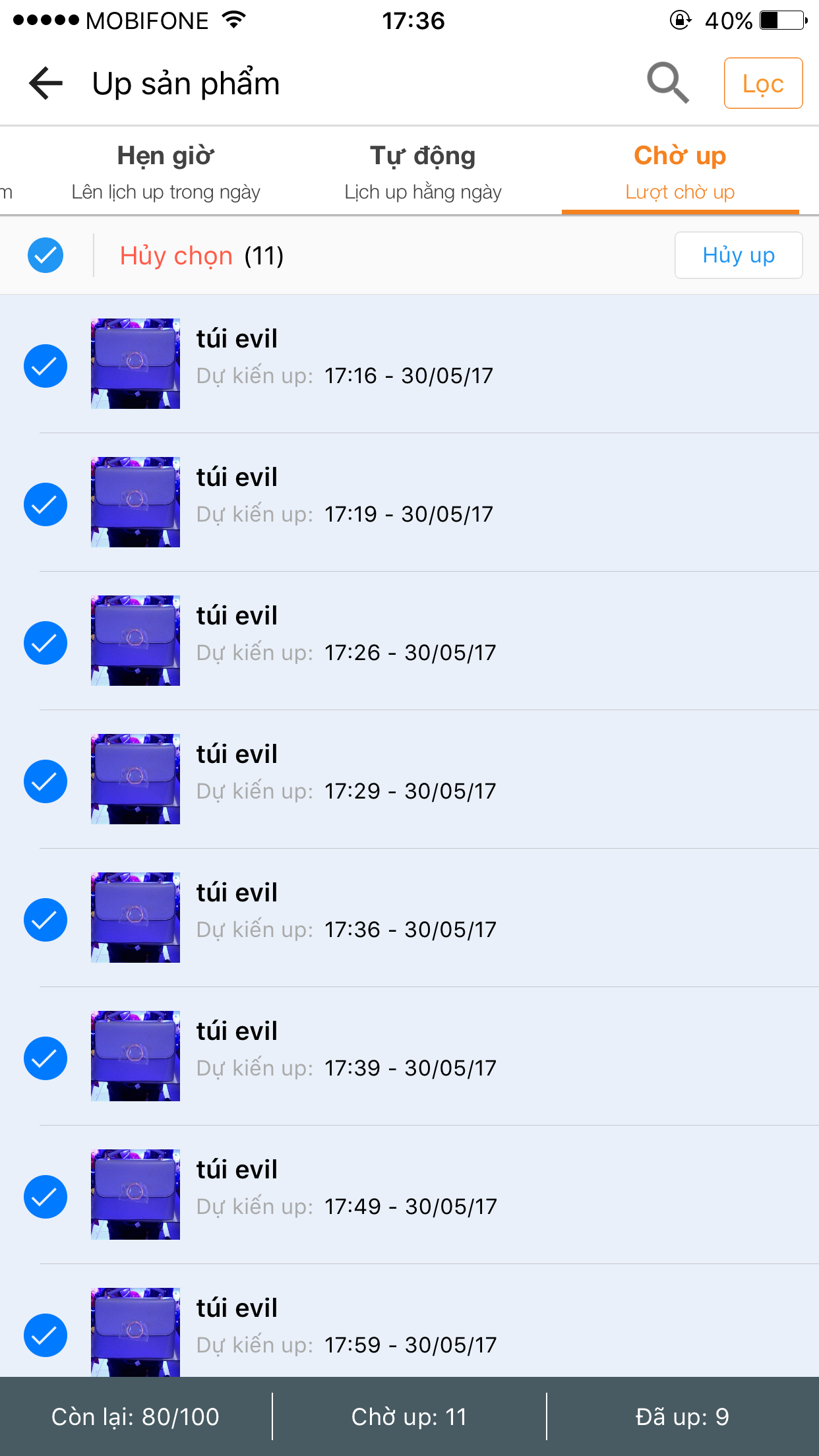
Chúc bạn UP sản phẩm thành công!
Xem thêm: Hướng dẫn UP sản phẩm tại giao diện website ThiTruongSi.Com.
Về Thitruongsi.com
Thị Trường Sỉ (TTS) là nền tảng giúp kết nối người mua sỉ với người bán sỉ (bán buôn). Với hơn 1 triệu thành viên tham gia, Thị Trường Sỉ là chợ mua bán sỉ có nguồn hàng lớn nhất Việt Nam. Với hàng trăm ngàn sản phẩm mua bán sỉ từ những nhà cung cấp, nhà phân phối, xưởng may, đại lý lớn với đầy đủ các loại hàng hóa. Bạn không cần phải đến những chợ đầu mối như Chợ Lớn, Chợ Tân Bình, Chợ Kim Biên, Chợ An Đông khu vực Tp. Hồ Chí Minh hay chợ Ninh Hiệp, chợ Đồng Xuân, hàng Ngang, hàng Đào khu vực Hà Nội vì tất cả tiểu thương ở các chợ này đều tham gia mua bán sỉ - bán buôn trên Thitruongsi.com.
Bạn là nhà cung cấp?
Bắt đầu tiếp cận hàng triệu khách hàng là nhà bán lẻ, đại lý, cộng tác viên trên toàn quốc. Tham gia bán sỉ trên Thitruongsi.com ngay.